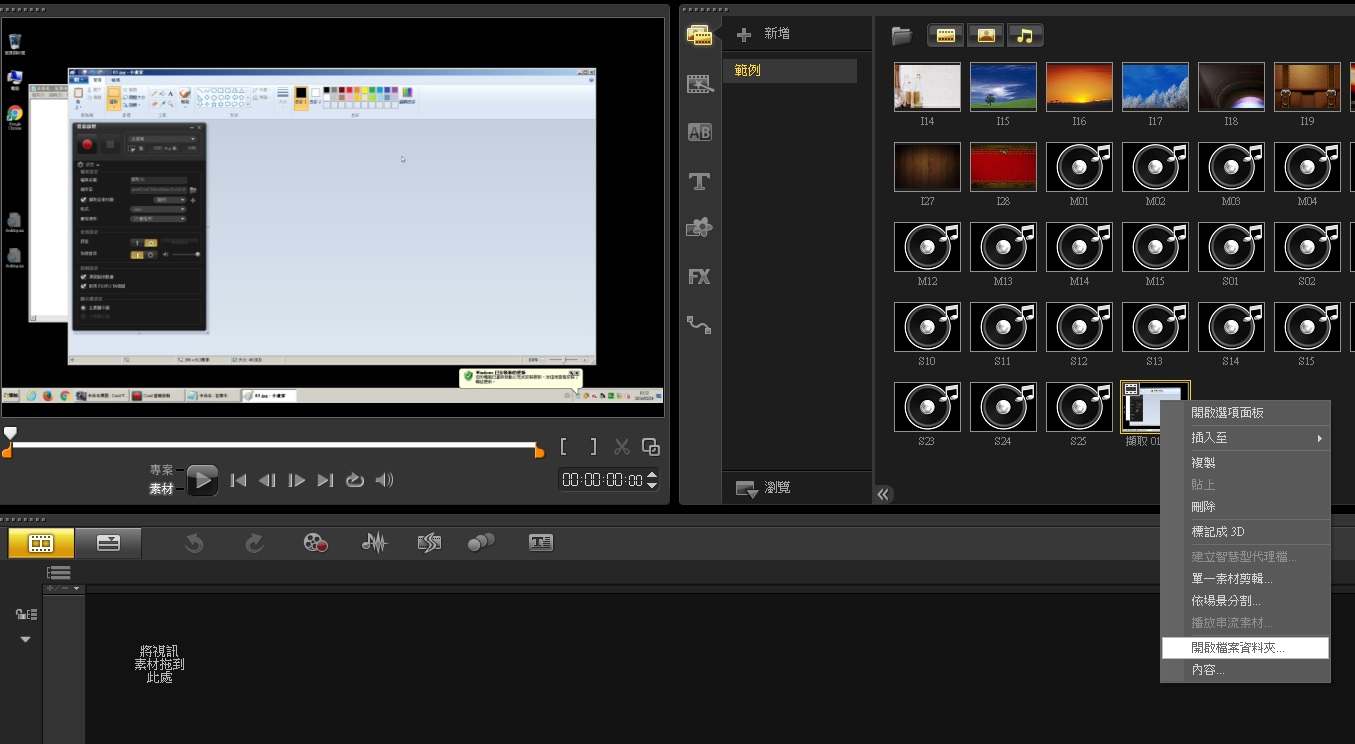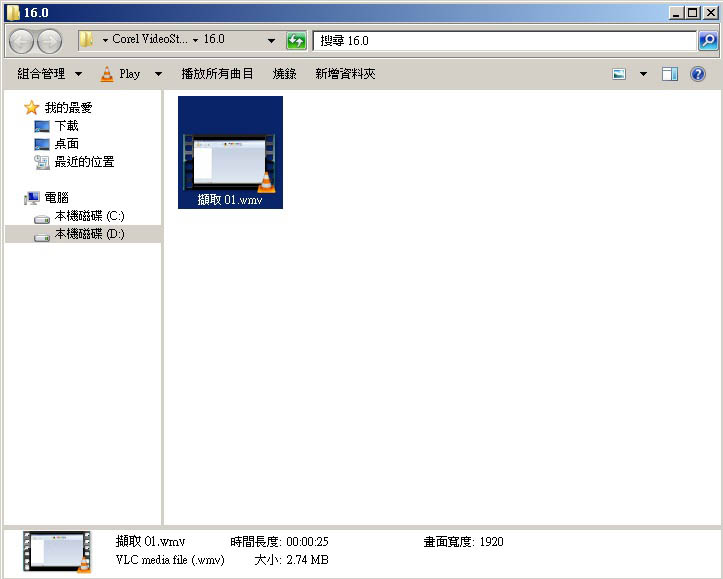目錄
簡介
如需錄製螢幕,包括網上影片,可使用 Corel Screencap
開啟 Corel Screencap
- 按 開始 → 所有程式 → Corel VideoStudio Pro X6 → Corel ScreenCap X6 開啟程式
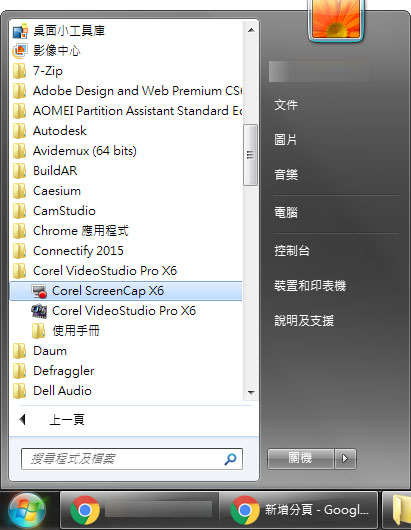
進行螢幕錄製
- 在畫面右方選擇錄製範圍,可選擇錄製全螢幕及個別視窗
- 如有需要,可錄製自訂範圍,按一下錄製範圍選單下方的按鈕,再框選需要錄製的範圍
- 錄製時可同時錄製電腦及輸入的音訊,如需錄製,可點一下"設定"
- 再在 "音訊設定" 開啟系統音訊 及/或 語音
- 設定完成後,可按程式左上角 "錄製" 鍵進行錄製,完成後按 "停止鍵"。你亦可以用 F10 及 F11 快捷鍵進行錄製及停止錄製
- 影片將自動匯入至 Corel Videostudio
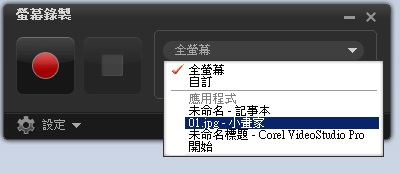
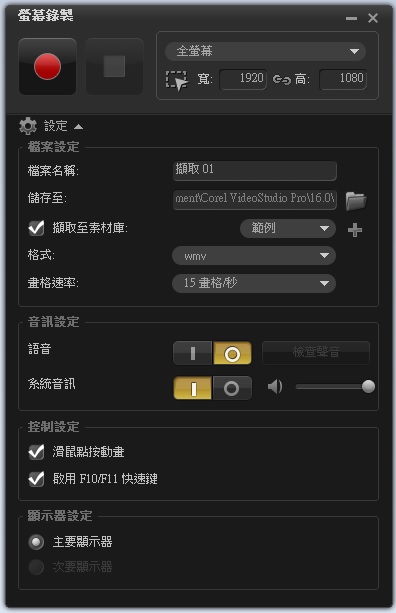
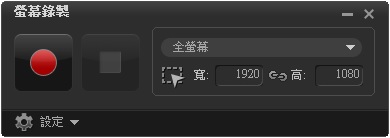
提取影片
- 在 Corel Videostudio 右上方將出現已擷取的影片,按一下滑鼠右鍵,選擇 "開啟檔案資料夾"
- 檔案存放位置將會開啟,將該影檔案提取即可